Kaip jau minėjau praeitą savaitę mano straipsnis Kaip grąžinti „Google Chrome“ versiją į ankstesnę versiją, tiesiog kartais tai būtina padaryti. Taip, kūrėjai jums lieps niekada nenaujinti naršyklės. Tai gali kelia pavojų saugumui, nes kiekviena nauja naršyklės iteracija turi atnaujinimo saugos pataisymus. Tačiau ką dar turėtumėte daryti, jei naujausia versija, į kurią naršyklė atnaujinama automatiškai, jums netinka?
Jei kompiuteryje turite gerą saugos programinę įrangą, jums bus gerai, jei sumažinsite naršyklės versiją viena versija iki paskutinės stabilios leidimo.
Vos prieš keletą metų „Firefox“ buvo populiariausia naršyklė. Tai vis dar puikus, saugus ir greitas pasirinkimas. Esu visiškai įsitikinęs, kad „Chrome“ ėmėsi iniciatyvos dėl sklandaus integravimo su „Gmail“, dokumentais ir kt. Tai tiesiog prasminga daugumai žmonių. Bet jei, kaip ir aš, vis dar mėgstate „Firefox“, greičiausiai jį įdiegsite ir savo kompiuteriuose.
„Firefox“ atnaujina save gana dažnai, jums apie tai net nežinant. Kiekvienas leidimas turės nedidelių (o kartais ir didelių) klaidų pataisymus ir saugos patobulinimus. Jei nenorite, kad „Firefox“ atnaujintų save, turėsite pakeisti naujinimo nustatymus. Spustelėkite
"Meniu" mygtuką (trys eilutės viršutiniame dešiniajame ekrano kampe) ir pasirinkite "Galimybės." Pirmasis atidaromas skirtukas yra „Generalinė grupė“. Slinkite maždaug pusę puslapio iki „Firefox naujinimai“. Šiuo metu jūs tai pamatysite „Automatiškai įdiegti naujinimus“ yra pasirinktas. Vietoj to spustelėkite šalia esantį apskritimą „Patikrinkite, ar nėra naujinimų, bet leiskite pasirinkti, kada juos įdiegti. Be to, atžymėkite laukelį šalia „Naudokite foninę paslaugą naujinimams įdiegti“. „Firefox“ dabar automatiškai nebeatnaujins. Tačiau atminkite, kad turite nepamiršti patikrinti, ar yra naujinimų, ir prireikus juos įdiegti.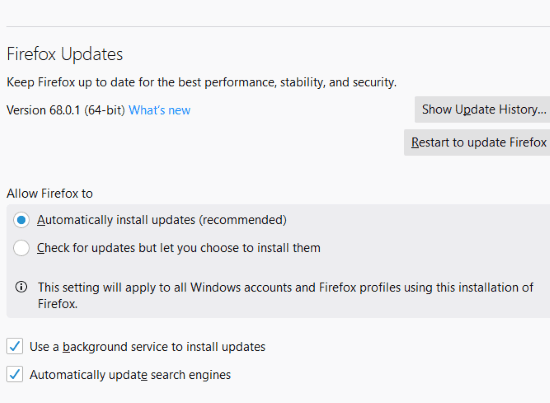
Kaip sumažinti „Firefox“ versiją
Jei nesate patenkinti dabartine „Firefox“ versija, nesunku grąžinti ankstesnę stabilią versiją arba bet kurią kitą. Pirmiausia turite tiksliai žinoti, kurią versiją naudojate. Norėdami tai sužinoti, dar kartą spustelėkite šias tris eilutes ir šį kartą pasirinkite "Pagalba" netoli dugno. Iš ten spustelėkite „Apie Firefox“. Tai atlikus bus parodytas langelis, nurodantis, kurią iteraciją šiuo metu naudojate. Mano atveju šiuo metu turiu 68.0.1 versiją.
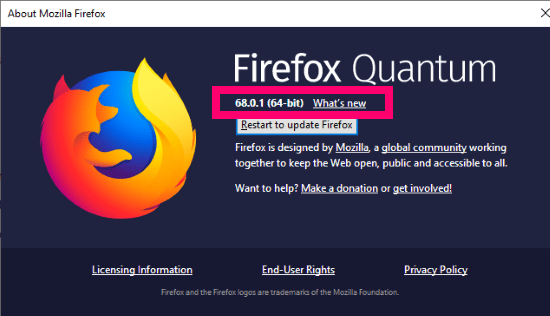
Kai turėsite šią informaciją, turėsite eiti į „Mozilla“ leidimo versijų palaikymo puslapis. Bus pateikta naujausia ankstesnė versija. Spustelėkite tą, kurį norite naudoti, ir atsidarys langas, kuriame bus prašoma išsaugoti vykdomąjį failą. Spustelėjus atsisiųstą failą prasidės diegimo procesas. Spustelėkite "Kitas," ir pasirinkti „Standartinis diegimas“. Eigos laukelis praneš, kur bus išsaugoti visi failai. Spustelėkite ant "Tęsti" mygtuką ir diegimas bus greitai baigtas.
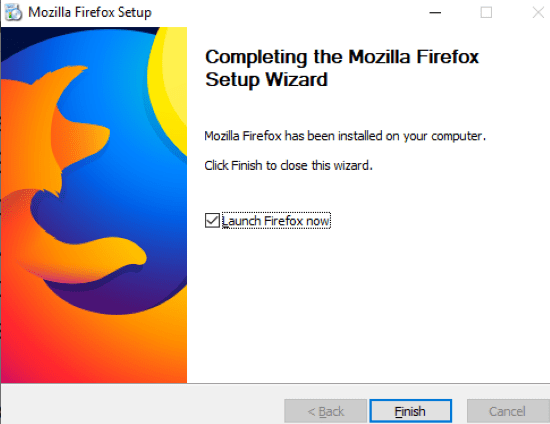
Tai viskas! Į kokius kitus „Mozilla“ ar „Firefox“ klausimus jums reikia pagalbos? Palikite man komentarą arba atsiųskite man el. laišką ir aš mielai pabandysiu padėti tyrinėdamas ir parašydamas straipsnį, kai tik įmanoma.
Laimingo naršymo!